Lorsque vous créez un tableau assez long dans Word, il est recommandé de reporter l’en-tête de colonne sur toutes les pages afin que le lecteur se repère mieux. La manipulation que nous allons découvrir est celle que j’ai utilisée pour les tableaux du Mini-Guide Office et Adobe que vous pouvez télécharger à l’inscription au blog.
Dans cet exemple, je vais justement reprendre un des tableaux créés et rajouter un en-tête de colonne.
Pour commencer, créez votre tableau avec les titres de colonnes. Il n’est pas obligatoire que la mise en forme de ces titres soit définitive à ce moment-là, puisqu’à chaque changement de police, couleur ou même de titre, il sera reporté sur les autres pages sans que vous ayez à faire une action.
Ensuite, sélectionnez la première ligne de votre tableau (celle qui contient vos titres). Pour la sélectionner entièrement, placez-vous à gauche de votre tableau, en face de la ligne, et cliquez lorsque votre souris change d’orientation

Puis, faites un clic droit et cliquez sur Propriétés du tableau

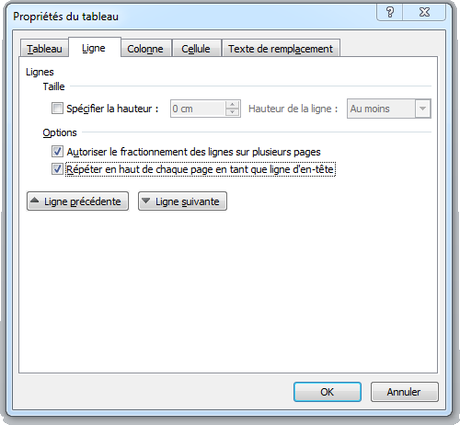
Cliquez sur Ok et votre en-tête est répété.
Si vous essayez de modifier l’en-tête de la page suivante, vous vous apercevrez que cela n’est pas possible.
Pour le modifier ou le supprimer, vous devrez utiliser la première ligne du tableau. Pour le supprimer, il suffit de retourner sur la boîte de dialogue Propriétés du tableau

Je vous conseille vivement d’utiliser cette manipulation car si vous ajoutez manuellement une ligne de titre dans votre tableau et que ajoutez ou retirez des lignes ou même que vous passiez d’une orientation paysage à portrait et vice-versa, vous serez obligé de revoir la présentation de votre tableau.
Téléchargez « Répéter un en-tête de colonne dans un tableau sous Word » au format PDF

